Sådan indstilles nedtællingstimer og timer på iPhone eller iPad

Der er to hurtigere og enklere måder at konfigurere en nedtælling/timer på din Apple-enhed.
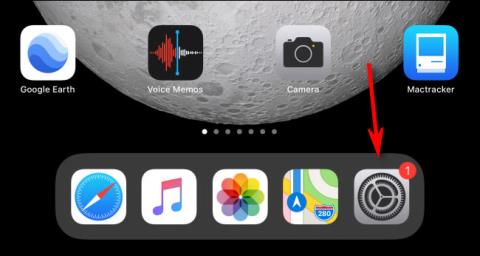
iPadOS-opdateringer er tilgængelige gratis fra Apple og giver din iPad de nyeste funktioner, sikkerhedsrettelser og fejlrettelser. Derfor spiller regelmæssig kontrol og opdatering af systemsoftware en yderst vigtig rolle. Denne artikel viser dig, hvordan du opdaterer din iPad til den nyeste version af iPadOS.
Opdater iPadOS via appen Indstillinger
I dag har de fleste for vane at opdatere deres iPad direkte gennem appen Indstillinger uden at skulle tilslutte enheden til computeren. Dette kaldes "trådløs installation", og det er ekstremt nemt at gøre.
Åbn først appen " Indstillinger " ved at trykke på tandhjulsikonet på startskærmen .
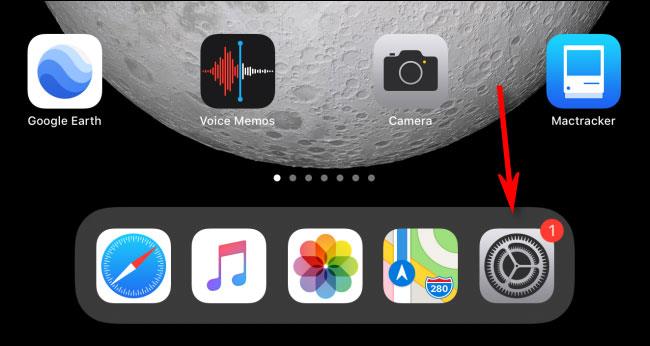
I indstillingsgrænsefladen skal du klikke på " Generelt " i venstre kolonne.
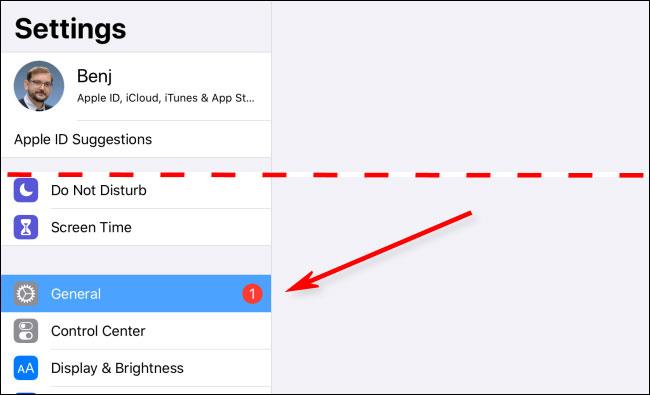
Klik derefter på " Softwareopdatering " i højre side.
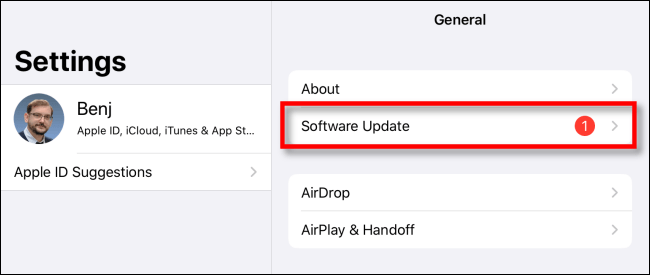
Med det samme vil oplysninger om den seneste iPadOS-opdatering blive vist, inklusive versionsnummeret og nogle detaljerede data om de medfølgende ændringer.
Hvis din iPad endnu ikke har downloadet denne opdatering, vil du se knappen " Download og installer " . Klik på den for at downloade opdateringen. Din iPad installerer automatisk opdateringen, når overførslen er fuldført.
Hvis din iPad har downloadet opdateringen, men ikke installeret den, vil du se knappen " Installer nu ". Klik på den for at anvende den nye opdatering.
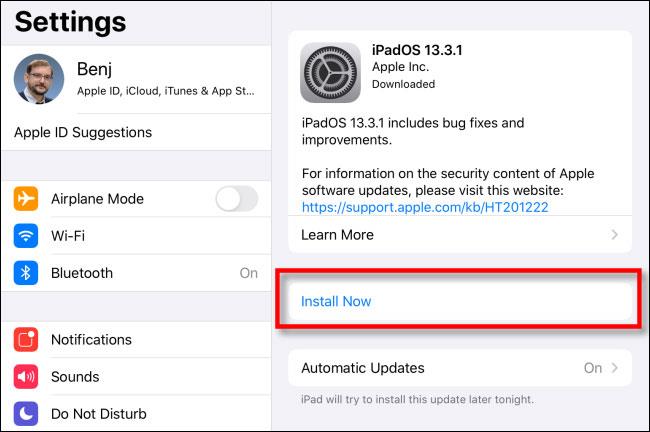
Så snart installationen begynder, vil en pop-up give dig besked om, at opdateringen er ved at blive verificeret. Vent venligst et øjeblik.
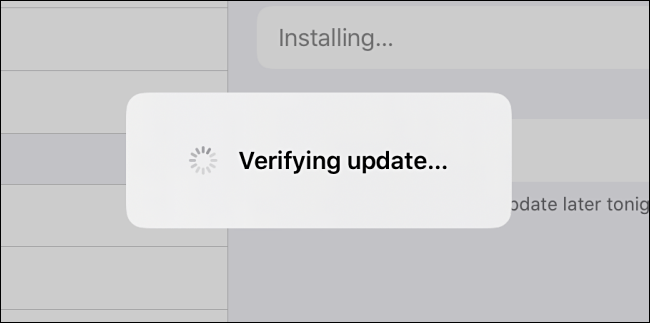
Når bekræftelsen er fuldført, bliver iPad-skærmen sort, og systemet genstarter. Apple-logoet og en lille statuslinje vises midt på skærmen, der viser, at softwareopdateringen er i gang.
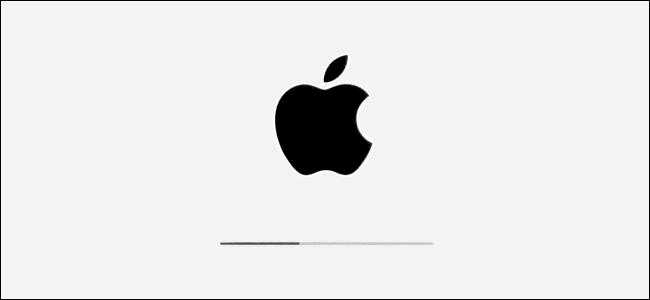
Når installationen er færdig, kan du bruge din iPad som normalt.
Opdater iPadOS via USB med Finder eller iTunes
Du kan også opdatere din iPad via en kablet forbindelse til din Mac eller Windows-pc. Hvis din Mac kører macOS 10.15 eller nyere, skal du åbne Finder. Hvis du kører Mac macOS 10.14 eller tidligere, eller du bruger en Windows-pc, skal du åbne iTunes.
Tilslut først din iPad til din computer ved hjælp af Lightning-til-USB-kablet. Hvis det er første gang, du tilslutter din enhed til din computer, vil iPad spørge dig, om den enhed, du opretter forbindelse til, er "betroet" eller ej. Klik på " Tillid ".
Find derefter din iPad på din computer og klik på den. På macOS 10.15 eller nyere vil du se din tilsluttede iPad i venstre side af Finder-vinduet under " Placeringer ".
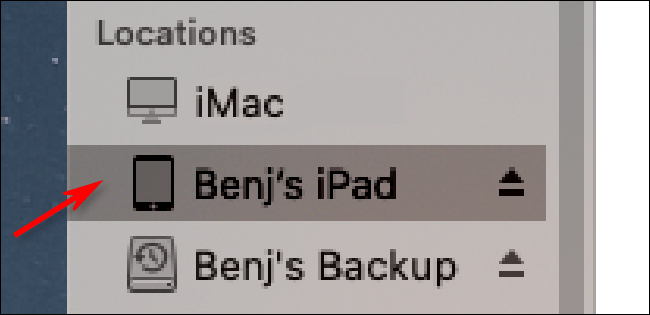
Hvis du bruger iTunes, skal du klikke på iPad-ikonet på værktøjslinjen øverst på skærmen.
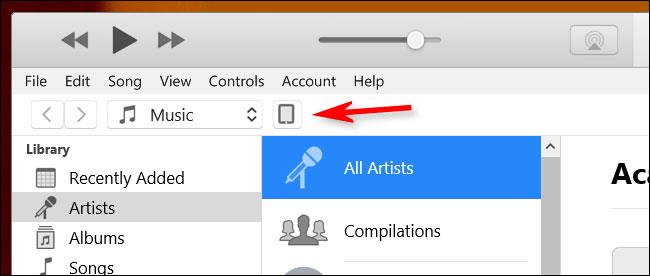
I vinduet, der viser oplysninger om din iPad, skal du navigere til fanen " Generelt " (i Finder) eller Indstillinger > Oversigt (i iTunes). Klik på " Søg efter opdatering ".
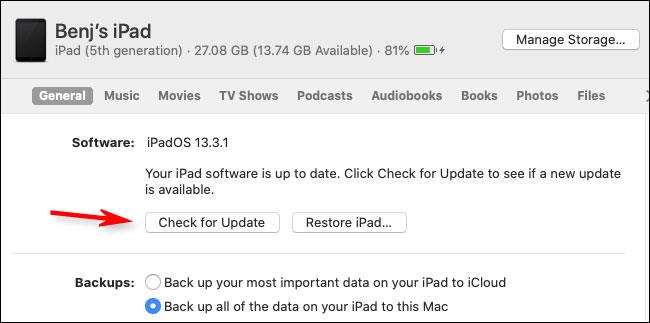
Hvis der er en tilgængelig opdatering, skal du klikke på " Download ". Når overførslen er færdig, skal du klikke på " Opdater ". Indtast adgangskoden, hvis det er nødvendigt, og opdateringen vil blive installeret.
Sørg for, at din iPad er opdateret
Når du har opdateret din iPad, kan du tjekke igen for at sikre dig, at alt er installeret.
På iPad skal du navigere til Indstillinger > Generelt > Softwareopdatering . Hvis din enhed er fuldt opdateret, vil du se en skærm, der ligner den nedenfor:
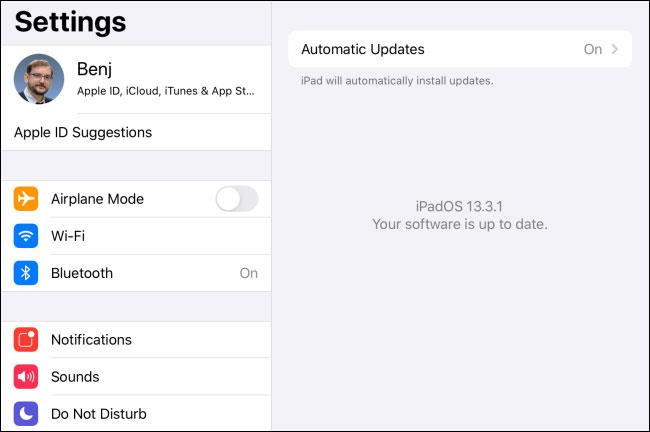
Din iPad er opdateret og klar til brug.
Der er to hurtigere og enklere måder at konfigurere en nedtælling/timer på din Apple-enhed.
Hvis din iPhone eller iPad har en ødelagt tænd/sluk-knap, kan du stadig låse skærmen (eller endda genstarte den) ved hjælp af en tilgængelighedsfunktion kaldet AssistiveTouch. Sådan gør du.
Har du nogensinde følt dig irriteret over, at din iPhone eller iPad nogle gange automatisk tænder skærmen, når der kommer en notifikation?
Nu finder du fantastisk understøttelse af tastaturgenveje i de mest brugte apps på iPad. Men hvordan finder du hurtigt ud af, hvilke genveje der er tilgængelige for dig?
Du kan absolut bruge Find min til at fjernkontrollere batterilevetiden på en iPhone eller iPad, som du ikke har med dig.
Slukning af strømmen er generelt en simpel handling på mobile enheder, som alle kan gøre, med iPad er ingen undtagelse.
Dagene med at trække dit hår ud i forsøget på at håndtere zip-arkiver på din iPhone eller iPad er forbi.
Den indbyggede Fotos-app på iOS og iPadOS inkluderer en indbygget funktion, der giver dig mulighed for fleksibelt at rotere billeder fra forskellige vinkler.
Du ved det måske ikke, men Sony PlayStation 5 DualSense-controlleren understøtter også nem parring med iPhone eller iPad.
Denne artikel viser dig, hvordan du indstiller denne grænsefladetype som standard for alle indgående opkald på iPhone og iPad.
Hvis du vil tage digitale noter hurtigt og effektivt, eller skabe smukke kunstværker med din iPad, er Apple Pencil nok et uundværligt tilbehør.
Telefonen har et indbygget værktøj til at kontrollere batteriets tilstand, men iPad gør det ikke.
Denne artikel viser dig, hvordan du ændrer systemnavnet på alle generationer af iPad, der kører iOS 12 eller nyere.
Fra og med iPadOS 15 kan du skjule og omorganisere dine iPad-skærme.
Quantrimang vil guide dig, hvordan du gemmer e-mails som PDF-filer på iPhone og iPad.
App Library eller Application Library er et værktøj, der allerede er ganske velkendt for iPhone-brugere, men som kun blev introduceret på iPad gennem iPadOS 15.
Introduceret med iPadOS 15 giver Quick Note iPad-brugere en bekvem måde at tage noter på fra enhver skærm eller åben app.
I artiklen nedenfor vil Quantrimang vise dig, hvordan du kopierer og indsætter håndskrevne noter fra Note-applikationen på iPad.
Startende med iOS 15 og iPadOS 15 ændrede Apple den måde, hvorpå operativsystemets funktion til dæmpning af meddelelser fungerer.
Microsoft Edge-browseren til iPhone og iPad giver brugere mulighed for at se videoer, mens de surfer på websteder på samme tid ved hjælp af Picture-in-Picture (PIP)-tilstand.
Sound Check er en lille, men ret nyttig funktion på iPhone-telefoner.
Fotos-appen på iPhone har en hukommelsesfunktion, der opretter samlinger af fotos og videoer med musik som en film.
Apple Music har vokset sig usædvanligt stor siden den første gang blev lanceret i 2015. Til dato er det verdens næststørste betalte musikstreamingplatform efter Spotify. Ud over musikalbum er Apple Music også hjemsted for tusindvis af musikvideoer, døgnåbne radiostationer og mange andre tjenester.
Hvis du vil have baggrundsmusik i dine videoer, eller mere specifikt, optage sangen, der afspilles som videoens baggrundsmusik, er der en ekstrem nem løsning.
Selvom iPhone indeholder en indbygget Weather-app, giver den nogle gange ikke nok detaljerede data. Hvis du vil tilføje noget, er der masser af muligheder i App Store.
Ud over at dele billeder fra album, kan brugere tilføje fotos til delte album på iPhone. Du kan automatisk tilføje billeder til delte album uden at skulle arbejde fra albummet igen.
Der er to hurtigere og enklere måder at konfigurere en nedtælling/timer på din Apple-enhed.
App Store indeholder tusindvis af fantastiske apps, du ikke har prøvet endnu. Almindelige søgetermer er muligvis ikke nyttige, hvis du vil opdage unikke apps, og det er ikke sjovt at gå i gang med endeløs scrolling med tilfældige søgeord.
Blur Video er et program, der slører scener eller ethvert indhold, du ønsker på din telefon, for at hjælpe os med at få det billede, vi kan lide.
Denne artikel vil guide dig, hvordan du installerer Google Chrome som standardbrowser på iOS 14.



























